介绍:
KMCGeigerCounter是一个iOS帧速计算器,像盖革计数器那样,当动画丢失一帧时它就记录一次。掉帧通常是不可见的,但是很难区分55fps和60fps之间的不同,而KMCGeigerCounter可以让你观测到掉落5帧的情况。可以通过这个来检测app的卡顿程度
使用:
KMCGeigerCounter的使用非常简单:
[KMCGeigerCounter sharedGeigerCounter].enabled = YES;
说明:
卡顿: 流畅:
比较流畅:
当动画丢失一帧时它就记录一次 也就是说左边的数字越大 说明app越不流畅 相反 如果顶部的区域基本上一直是灰色 数字不怎么变化 说明app越流畅
效果图:通过对比方法 当我们从网络上加载图片数据时 app使用起来会比较卡顿 左边的数字明显变得很大 所以可以通过这个来检测app的卡顿程度
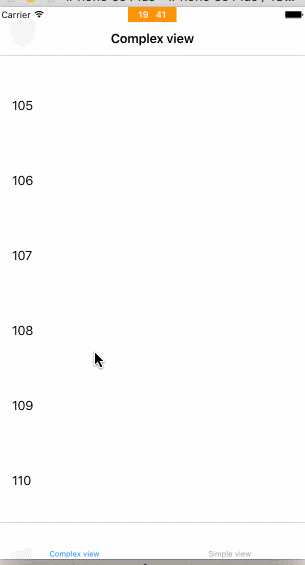
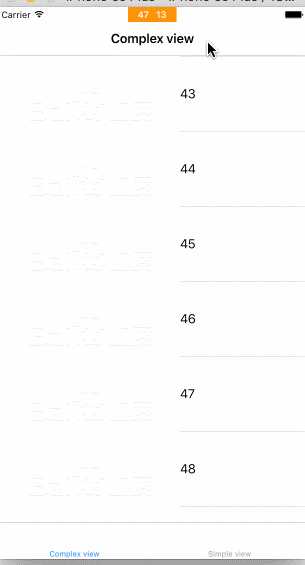
使用注意:
1->You should remove KMCGeigerCounter before shipping to the App Store. It can‘t be good for battery life.
//在app上架到AppStore之前应该移除这个KMCGeigerCounter 因为他对电池性能不好 而且个人认为也不美观
2The iOS Simulator doesn‘t simulate device performance, so consider enabling the tool only for device builds:
//iOS模拟器不能模拟真机的性能,因此只考虑在真机使用时需要用一下代码:(个人认为真机和模拟器上都可以使用)
#if !TARGET_IPHONE_SIMULATOR [KMCGeigerCounter sharedGeigerCounter].enabled = YES; #endif
地址:KMCGeigerCounter Demo (提取码:0522)
PS:因为官方的demo在didFinishLaunchingWithOptions方法中写了比较复杂的代码 而在Xcode7及以上的SDK不允许在设置rootViewController之前做过于复杂的操作 所以程序一直无法正常启动 需要在controller的viewDidLoad方法中添加[KMCGeigerCounter sharedGeigerCounter].enabled = YES;才能正常启动检测
原文:http://www.cnblogs.com/gaoxiaoniu/p/5336463.html